Tento tutoriál vám ukáže, jak nainstalovat cloudovou jednotku MEGA.nz na plochu a server Ubuntu. MEGA.nz je poskytovatel cloudového úložiště z Nového Zélandu. Po registraci nabízí 20 GB úložiště zdarma a také vám umožňuje získat až 50 GB volného místa.
Funkce MEGA.nz
- Šifrování s nulovými znalostmi (uživatelem řízené šifrování typu end-to-end).
- Klientské aplikace s otevřeným zdrojovým kódem.
- Více platforem, dostupné v systémech Linux, macOS, Windows, iOS, Android a NAS.
- Plná synchronizace a selektivní synchronizace
- Dvoufaktorové ověřování pro další vrstvu zabezpečení.
- Chraňte svůj odkaz ke sdílení heslem nebo nastavte, aby jeho platnost po určité době automaticky vypršela.
- Verze souborů vám umožňují vrátit soubory zpět do okamžiku v čase.
- MEGAdrop:Složka MEGAdrop umožňuje komukoli nahrávat soubory do vašeho cloudu MEGA, i když nemá účet.
- MEGAchat:audio/video hovory s end-to-end šifrovaným chatem MEGA.
Nainstalujte klienta MEGAsync na plochu Ubuntu
Pokud ještě nemáte účet MEGA.nz, přejděte na web MEGA.nz a vytvořte si účet. Poté si stáhněte synchronizačního klienta MEGA pro Linux. Vyberte svou verzi Ubuntu (Ubuntu 18.04, Ubuntu 20.04 nebo Ubuntu 21.04).

Po stažení deb balíčku MEGA synchronizace cd do adresáře pro stahování. Moje synchronizace MEGA se například stáhne do složky Downloads adresář pod Home, takže spustím následující příkaz. Vlnovka (~) představuje domovský adresář.
cd ~/Downloads
Poté použijte apt správce balíčků pro instalaci balíčku deb. Tečka (.) představuje aktuální adresář.
sudo apt install ./megasync-xUbuntu_20.04_amd64.deb
Všimněte si, že když zadáte následující
sudo apt install ./megasync
Můžete stisknout Tab klíč, který automaticky doplní název souboru.
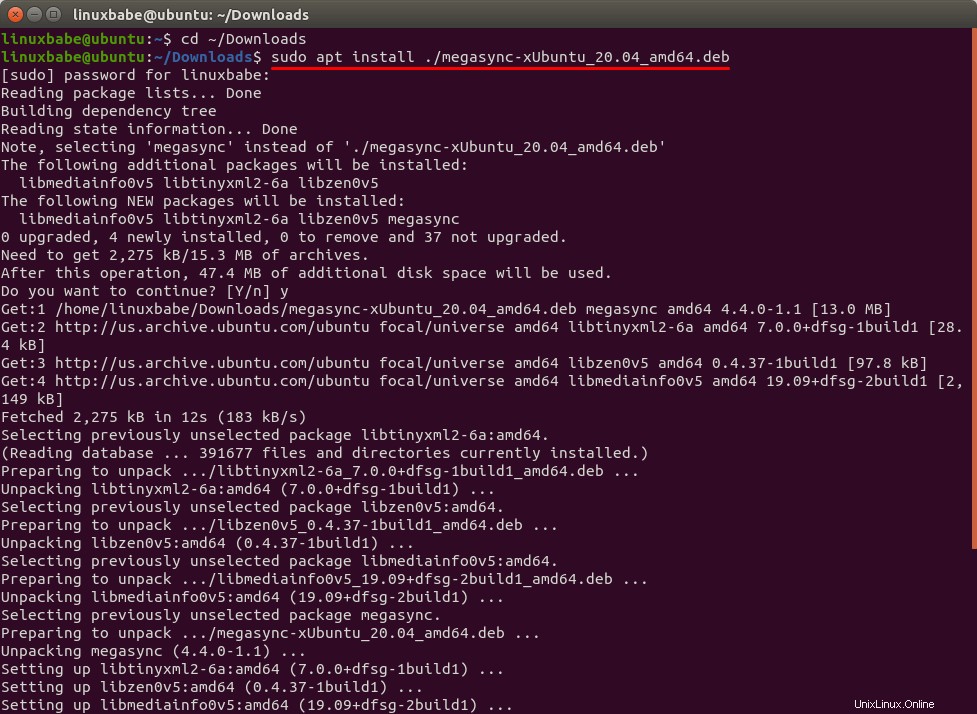
Po instalaci otevřete MEGA synchronizaci z nabídky aplikace. Objeví se přihlašovací okno. Zadejte svou e-mailovou adresu a heslo MEGA.nz.
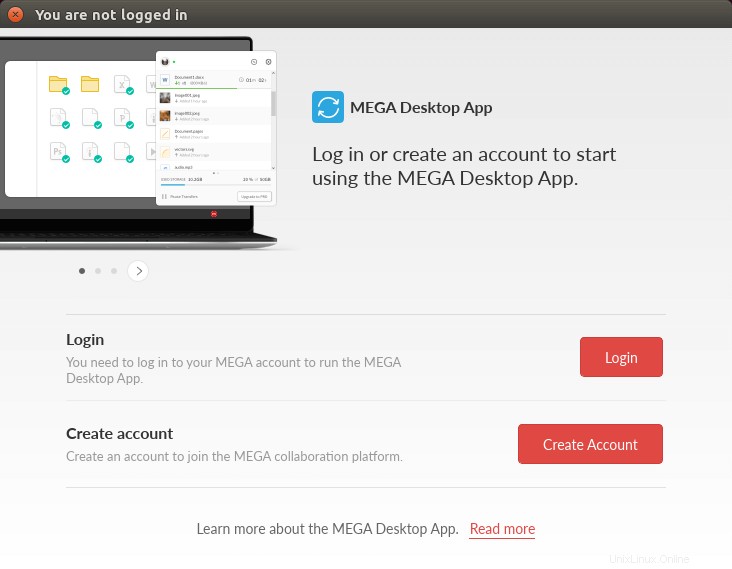
Dále si můžete vybrat synchronizaci všech cloudových složek Mega nebo konkrétních složek. Vybral jsem plnou synchronizaci.
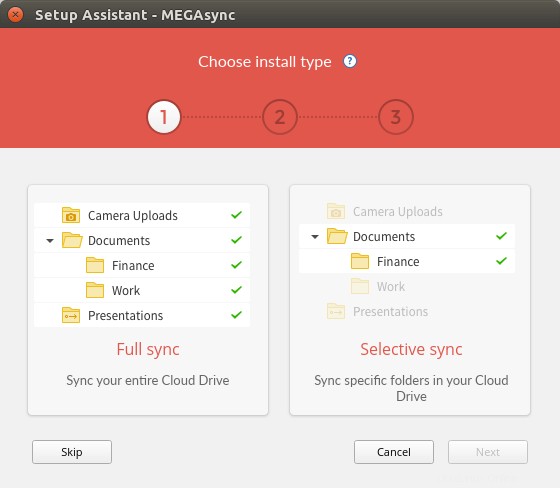
Poté vyberte místní složku, která bude použita k uložení vašich MEGA souborů.
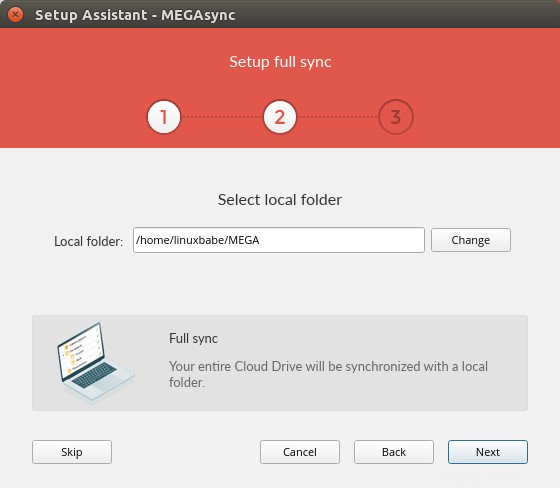
Po dokončení nastavení můžete v nastavení také vybrat jinou složku na vašem pevném disku, kterou chcete synchronizovat s cloudovým diskem MEGA.
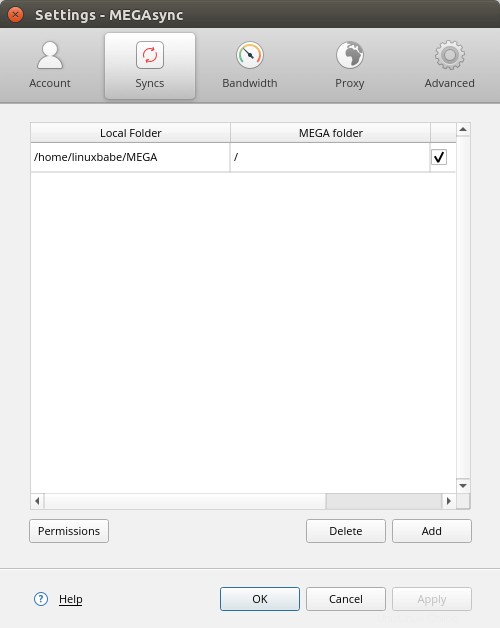
Jak nainstalovat klienta MEGA na server Ubuntu
Chcete-li používat MEGA na bezhlavém serveru Ubuntu, musíte nainstalovat klienta příkazového řádku MEGA.
Stáhněte si klienta MEGA CMD. Vyberte svou verzi Ubuntu (Ubuntu 18.04, Ubuntu 20.04 nebo Ubuntu 21.04).
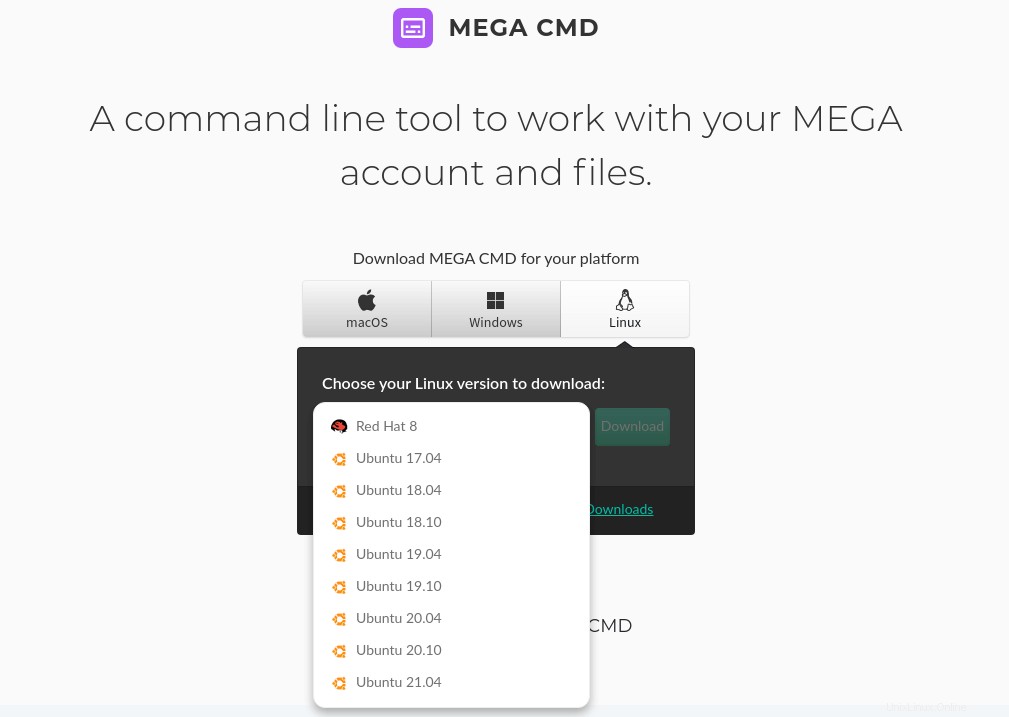
Ke stažení z příkazového řádku můžete použít následující příkaz.
Ubuntu 18.04
wget https://mega.nz/linux/MEGAsync/xUbuntu_18.04/amd64/megacmd-xUbuntu_18.04_amd64.deb
Ubuntu 20.04
wget https://mega.nz/linux/MEGAsync/xUbuntu_20.04/amd64/megacmd-xUbuntu_20.04_amd64.deb
Ubuntu 21.04
wget https://mega.nz/linux/MEGAsync/xUbuntu_21.04/amd64/megacmd-xUbuntu_21.04_amd64.deb
Poté spusťte následující příkaz a nainstalujte jej.
sudo apt install ./megacmd*.deb
Dále spusťte interaktivní mega-cmd příkaz.
mega-cmd
Poté se pomocí dílčího příkazu login přihlaste ke svému účtu.
login your-mega-email-address
Zobrazí se výzva k zadání hesla MEGA.
Po přihlášení budete přesunuti do složky MEGA. Chcete-li ukončit, spusťte
exit
Chcete-li relaci obnovit, spusťte mega-cmd znovu.
mega-cmd
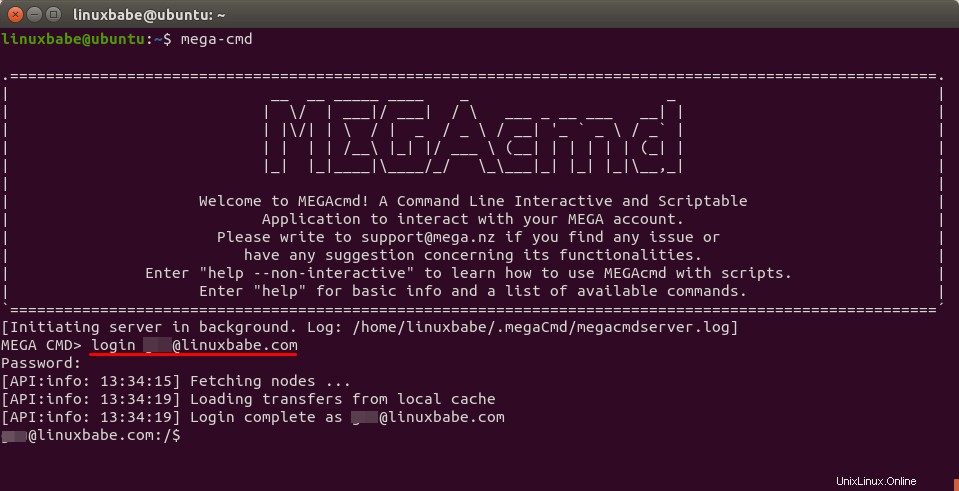
Chcete-li se dozvědět, jak používat MEGA z příkazového řádku, přečtěte si podrobnou uživatelskou příručku MEGA CMD.
Získání více volného místa
Můžete získat až 50 GB volného místa.
- Nainstalujte si desktopovou aplikaci MEGA a získejte 5 GB úložného prostoru zdarma.
- Nainstalujte si mobilní aplikaci MEGA a získejte 5 GB úložiště zdarma.
- Přidejte telefonní číslo a získejte 5 GB úložiště zdarma.
- Pozvěte své přátele, aby se přihlásili do MEGA. Každý vám poskytne 5 GB bezplatného úložiště.
Tyto bonusy však platí pouze 365 dní. Pro více informací se podívejte na stránku MEGA úspěchů.